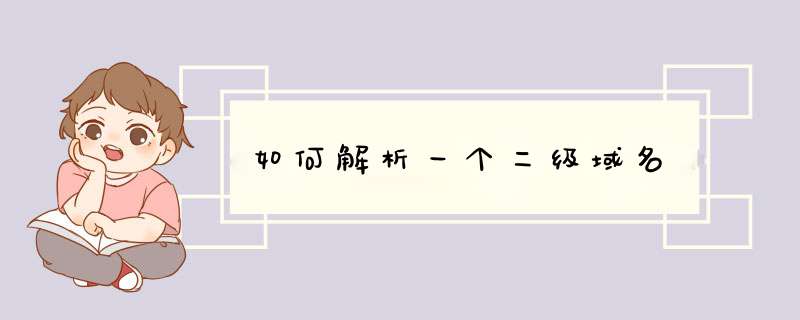
2、单击“解析”链接,进入域名解析设置界面。
3、单击“添加记录”。
4、选择“类型”,填写“主机名”及“ip地址”。
5、保存即可完成解析。
设置步骤:
1、登录万网,找到“我的域名”,点开,在域名后面,有一个解析。打开它。
2、点击“新增解析”正式开始添加二级域名
3、如果二级域名指向是一个解析服务器,请在记录类型选择CNAME记录。如果是一个网址,则选择隐性URL或显性URL ,区别在于转过去之后地址栏内的地址变或是不变。如果不想显示实际地址,建议用隐性。
在这里,由于我指向一个解析服务器,所以使用CNAME记录
4、主机记录,就是你的二级域名名称。比如,我想让二级域名设为“sy.3ycao.com”,那么就在主机记录里填写"sy"
5、记录值,是指要转向的地址,也就是实际地址。
将域名指向IP,是设置域名解析将域名指向服务器空间。在设置解析记录时,首先需要知道服务器IP是多少,选择记录类型为A记录,并完成后续操作。
一、设置域名解析
1. 登陆会员中心
1) 登陆会员中心,在左侧导航位置点击“我的域名”查看域名列表;选择需添加解析的域名,点击右侧操作的“解析”入口,即可进入到域名解析设置页;
注:非万网域名用户,点击左侧”我的云解析“后点击”添加域名“,添加成功后点击域名右侧”解析“入口,即可进入域名解析设置页
2、新增解析
以将域名指向您的网站为例,对于新手用户,我们支持一键解析。您只需要填写网站的IP地址,即可完成解析。
注:您也可以进入到“高级设置”,选择记录类型为A记录;主机记录为空,或填写www;记录值填写您之前获取的主机IP地址;解析线路,TTL默认即可。点击保存,即可完成域名解析设置。
3、DNS检查
域名解析设置完成后,需确定使用万网云解析DNS方能解析生效。
万网域名用户在首次解析时已使用万网DNS,无需再做修改。
如果使用的是万网DNS,无需修改,直接进入4,等待生效
如果使用的不是万网的DNS,如何修改成万网DNS请点此查看
4、等待解析生效
新增解析完成设置即时生效。
修改解析则需要10分钟-2小时,最终生效取决于各地运营商的缓存刷新时间,请耐心等待。
欢迎分享,转载请注明来源:夏雨云

 微信扫一扫
微信扫一扫
 支付宝扫一扫
支付宝扫一扫
评论列表(0条)